由于小编近期推出了键盘鼠标模拟软件MKsim(详情参见),朋友们对它非常感兴趣,纷纷在后台询问详细的使用说明。
因此我们将在这里进一步介绍如何使用该软件。
MKsim是一款适用于工业自动化测试等应用的绿色键盘鼠标模拟软件。MKsim可以轻松实现成千上万种复杂的重复操作,可以大大解放人力资源。兼容XP、Win7、Win10、Win11等Windows操作系统。
为了增加使用的便捷性,软件内置了以下功能:
(1)记录内容过滤。由于鼠标操作包括移动、滚动、左右键按下、释放等,通过过滤可以减少记录数量。
(2)屏幕截图,包括录制过程中的截图和模拟过程中的截图,方便分析。
(3)表格右键菜单可以方便地添加/删除表格行、复制/粘贴内容,支持与Excel直接交互。
(4)逐步或随机设置鼠标位置值。
(5)界面内容可记录与检索,不同的编辑操作可以保存为不同的文件,事后可随时调出。
下面就来详细介绍一下它的用法。
(1)录音/模拟内容过滤
软件可以选择录制以下内容:
Ø左键按下
Ø滚筒
Ø鼠标移动
Ø右键弹出
Ø右键单击
Ø左键弹出
Ø键盘
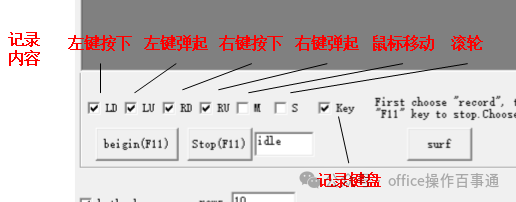
图1 录制内容的选择与过滤
(2)屏幕截取功能
在设置中勾选录制时截屏,可以同时录制和截图什么软件有键盘记录,截图图片路径在录制屏幕一栏,这样方便在记录较多时分析某条记录对应的操作。
如果想要在仿真过程中截图,可以双击Sim Screen栏中相应行,选择Y/N,选择Y表示仿真到该行时截图。
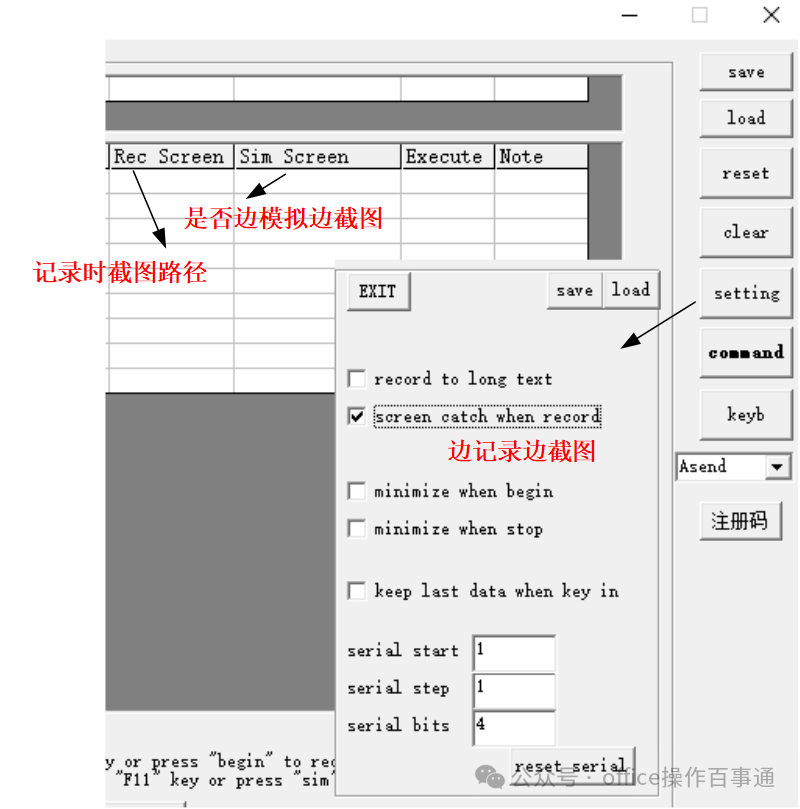
图2 截屏功能设置
(3)右键菜单
如果要对记录结果进行操作,只需双击相应记录即可进行修改,表格支持右键菜单,可以对表格内容进行赋值、清除、复制、粘贴、向下填充,将某一行的内容直接复制到下一行。
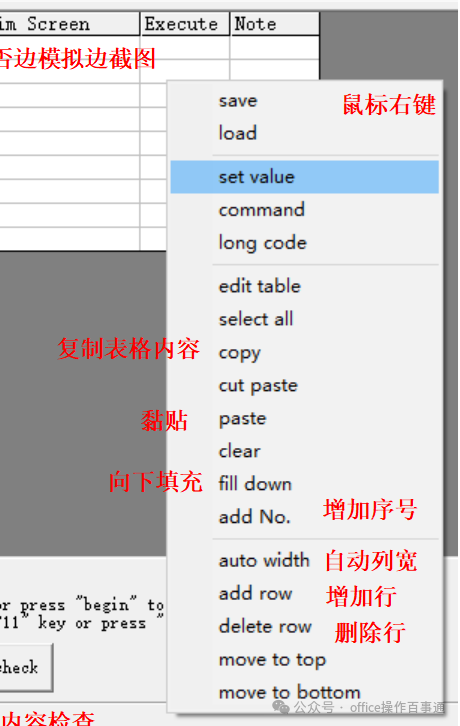
图3 右键菜单
(4)鼠标位置值的批量设置
如果需要批量修改数值什么软件有键盘记录,选中需要修改的区域,右键点击,在菜单中选择“设置值”。然后输入数值范围。
例如1:2:100表示按照起始值1、步长值2、终止值100进行设置。100:-2:1表示按照起始值10、步长值-2、终止值1进行设置。
例如1:r:100表示输入1到100之间的随机值。
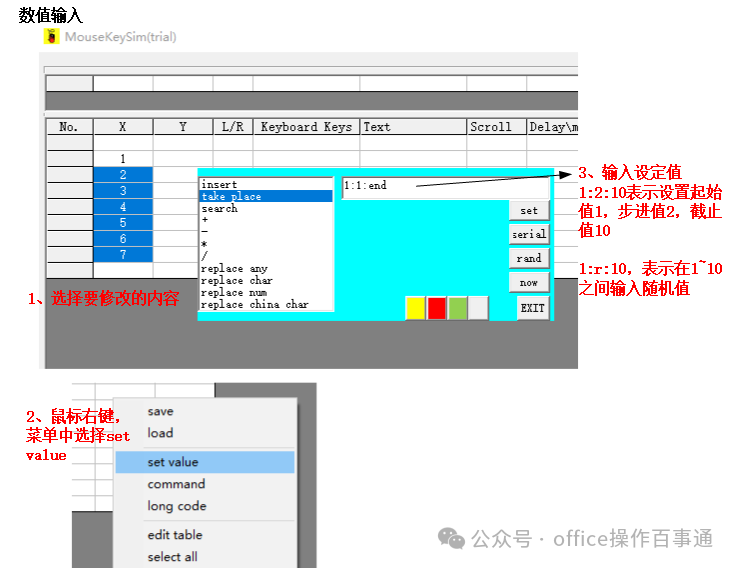
图4 批量设置表内容
(5)记录和检索接口参数
编辑完一个应用场景后,您可以通过软件右上角的保存与加载功能保存其参数,之后可以随时调用和使用。

